Как очистить уведомления в ВК на телефоне и удалить все в браузере
Сегодня мы будем рассказывать, как очистить уведомления в ВК профиле на компе и в мобильном приложении. Речь идет о разделе с оповещениями, в который легко попасть, кликнув по колокольчику в верхней части окна страницы. К слову, при появлении новых системных сообщений, на колокольчике загорается красная точка, а если у вас включены звуковые сигналы, раздается соответствующий звук. У некоторых еще и смс-уведомления включены, а также оповещения по электронной почте.
Представляете, сколько информации копится на ваших устройствах? Именно поэтому многие пользователи и мечтают очистить данный раздел. У нас для вас приятная новость – ВКонтакте убрать просмотренные уведомления несложно. К тому же, они не копятся, и сохраняются только в пределах одного окна.
Как очистить?
Чтобы с компьютера удалить все уведомления в соответствующем разделе Вконтакте, сделайте следующее:
- Откройте профиль и щелкните по значку с колокольчиком;
- В появившемся окне нажмите клавишу «Показать все»;
- Отобразятся последние новости.
 Промотать эту страницу вниз, как, например, стену, нельзя. В среднем, здесь находится 10-12 последних новостей;
Промотать эту страницу вниз, как, например, стену, нельзя. В среднем, здесь находится 10-12 последних новостей;
- Их легко очистить по одному. Наводите мышкой на каждое сообщение и щелкайте по галочке справа. В появившемся меню выбирайте «Скрыть»;
- Готово. Обновите страницу. Вам удалось очистить все уведомления ВКонтакте.
Если вы хотите очистить уведомления в ВК с телефона, тут все еще проще:
- Откройте приложение и прямо в первом окне найдите в правом верхнем углу значок колокольчика;
- Тапните по нему для перехода к списку последних оповещений;
- Сделайте долгий тап на каждой записи выберите команду «Скрыть»;
- Поступите так со всем перечнем;
- Готово. Вы смогли очистить историю уведомлений в мобильном приложении ВК.
Как убрать значок колокольчика
Многих пользователей интересует, как убрать значок уведомления в ВК профиле.
Если речь идет о том самом колокольчике, то кардинально очистить от него интерфейс аккаунта нельзя. Как, например, невозможно поменять дизайн страницы. Конечно, есть вспомогательные плагины и утилиты, которые дают возможность незначительно изменить внешний вид профиля, откатить к его старым версиям, но колокольчик, поверьте, везде присутствует.
Как, например, невозможно поменять дизайн страницы. Конечно, есть вспомогательные плагины и утилиты, которые дают возможность незначительно изменить внешний вид профиля, откатить к его старым версиям, но колокольчик, поверьте, везде присутствует.
Если же под данной проблемой вы подразумеваете ситуацию, когда ВКонтакте висит уведомление, и вы не знаете, как его убрать (раздражает красная точка на колокольчике), просто отключите оповещения. Это можно сделать, как через настройки соцсети, так и в мобильном телефоне.
Как убрать оповещения через настройки профиля
Давайте рассмотрим, как удалить уведомления в Контакте и как отключить данную функцию.
Для начала, инструкция для компьютера:
- Щелкните по колокольчику и нажмите кнопку «Настройки» в правом верхнем углу;
- Или кликните по малой аватарке справа вверху и выберите пункт «Настройки», а внутри перейдите в «Уведомления»;
- Отключите все бегунки в первом блоке;
- Чтобы убрать уведомления ВК в Яндекс Браузере (или любом другом), убедитесь, что в строке «Браузерные сообщения» выбран пункт «Отключить».

- Если вы ищете информацию, как убрать уведомления в ВК, которые приходят на почту, промотайте этот раздел до самого низа. Последний блок как раз посвящен привязке/отвязке электронного ящика. Выше, кстати, аналогичный раздел, посвященный СМС-уведомлениям.
- Также в этом разделе можно отключить оповещения по выборочным действиям и событиям. Заходите в интересуемые пункты и выбирайте соответствующие команды.
Далее, расскажем, как удалить уведомления в ВК на телефоне, в мобильном приложении:
- Зайдите в утилиту;
- Тапните по крайнему правом значку снизу, для перехода из Новостей на главную страницу профиля;
- Далее щелкните по трем горизонтальным полоскам вверху справа;
- Тапните по шестеренке и перейдите в раздел «Оповещения»;
- Переведите бегунок Push-уведомления в положение «Выкл.»;
- Промотайте страницу до конца и в пункте «Другие» также отключите команду «Показывать».

- Готово. Теперь вам не придется больше думать, как очистить раздел с оповещениями, ведь там всегда будет пусто. И ни одного бизнес уведомления или личного оповещения Вы больше не увидите.
Обратите внимание, с мобильного телефона нельзя убрать уведомления от ВК, приходящие на телефон в СМС или посредством электронной почты.
Как очистить оповещения в настройках телефона?
Убрать уведомления сообщений в ВК на смартфоне можно кардинально – отключив в настройках операционной системы данную активность.
В Андроиде вам нужно зайти в «Настройки» — «Приложения» — «Все» — «ВК». Теперь перейдите в блок «Уведомления» и просто выключите самый первый переключатель.
В IOS все, примерно, также: откройте «Настройки», перейдите к перечню приложений, выберите среди них ВК, зайдите в «Уведомления» и отключите их активацию.
В завершение, мы хотели бы поговорить о целесообразности этих действий. Так уж ли вам действительно необходимо очистить блок с оповещениями? Полное отключение не всегда удобно. Так вы не будете знать о новых входящих сообщениях, действиях друзей, звонках, интересных событиях. Если вы ведете на просторах ВК бизнес, а особенно, торговый, наоборот, следите, чтобы в ваших оповещениях было включено все, что только можно. Ведь так очень легко пропустить потенциального клиента или вовремя не отреагировать на важное событие.
Так вы не будете знать о новых входящих сообщениях, действиях друзей, звонках, интересных событиях. Если вы ведете на просторах ВК бизнес, а особенно, торговый, наоборот, следите, чтобы в ваших оповещениях было включено все, что только можно. Ведь так очень легко пропустить потенциального клиента или вовремя не отреагировать на важное событие.
Часто люди пытаются очистить неисчезающее сообщение о новом входящем послании. Такой лаг случается, и чтобы его решить, попробуйте сделать выход/вход со страницы или переустановите утилиту. Или, если это возможно, следует полностью очистить данную беседу.
Ну что же, мы рассказали, как удалить просмотренные уведомления в Контакте с телефона и компьютера, надеемся, теперь вы легко сможете очистить данный раздел. Кстати, эти сообщения не копятся на карте памяти телефона или компьютера (кроме тех, что поступают в виде СМС), а потому не занимают место. Так может, расслабиться и оставить их в покое? Приятного вам времяпровождения в любимой соцсети!
Как очистить уведомления в контакте — Dudom
Удаление устаревших уведомлений на сайте социальной сети ВКонтакте – процесс с которым сталкиваются многие пользователи данного ресурса. При этом, не все знают, как правильно отключить или удалить старые уведомления VK.
При этом, не все знают, как правильно отключить или удалить старые уведомления VK.
Очистка уведомлений
В первую очередь стоит отметить то, что администрация ВК не предоставляет прямой возможности полностью очистить историю тех или иных событий, так как эти данные, зачастую, имеют прямое отношение к другим людям. Однако, все же возможно избавиться от большинства уведомлений в зависимости от ваших требований и предпочтений.
Обратите внимание, что ВКонтакте представлена возможность быстрого доступа к разделу
Разновидность уведомлений на сайте VK.com не играет особо важной роли, так как буквально все возможные оповещения, включая упоминания и комментарии, вполне можно заблокировать.
Убираем уведомления
Единственный доступный на сегодняшний день способ очистки списка уведомлений представляет собой полное отключение данной возможности. Таким образом, каждое нежелательно уведомление будет попросту заблокировано.
Таким образом, каждое нежелательно уведомление будет попросту заблокировано.
Системные уведомления ВК, в том числе от администрации сайта, будут продолжать функционировать вне зависимости от выставленных настроек.
Помимо полной блокировки, вы также можете убрать назойливые всплывающие надписи с различными уведомлениями.
- На сайте социальной сети ВКонтакте раскройте главное меню уведомлений, кликнув по иконке с колокольчиком на верхней панели страницы.
Обратите внимание, что также в нужный раздел вы можете попасть, воспользовавшись главным меню сайта, кликнув по аватарке в правом верхнем углу и выбрав из списка пункт «Настройки».
Через навигационное меню переключитесь на вкладку
В блоке «Настройки оповещений» вам предоставляется возможность деактивации всех звуковых и всплывающих уведомлений.
По большей части, это касается оповещений, связанных со внутренней системой моментального обмена сообщениями.
Снятие галочки полностью отключит какой-либо тип уведомлений.
Например, здесь могут быть подключены уведомления из вашего сообщества.
Все внесенные изменения сохраняются автоматически без возможности отмены и необходимости ручного подтверждения.
Выставив удобные параметры, перейдите в любой другой раздел сайта или обновите страницу.
На этом все проблемы, как-либо пересекающиеся с оповещениями на сайте социальной сети ВКонтакте, можно считать разрешенными.
Отблагодарите автора, поделитесь статьей в социальных сетях.
Почему не приходят уведомления в ВК на компьютер
Вконтакте – огромная социальная сеть, которой пользуются десятки миллионов людей. В особенности эта социальная есть пользуется большим спросом среди подростков. Тут многие не только общаются со своими сверстниками, но и открывают различные группы и мероприятия.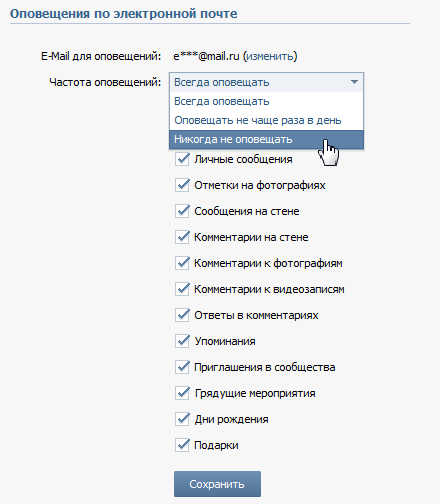 Делятся своими фотографиями с друзьями, и делают разные видеоролики. Благодаря этой социальной сети многие узнают, что-то новое благодаря группам.
Делятся своими фотографиями с друзьями, и делают разные видеоролики. Благодаря этой социальной сети многие узнают, что-то новое благодаря группам.
Не приходят уведомления в ВК на компьютер
И так, пользователи «Вконтакте» иногда сталкивались с такой ситуацией, что уведомления не приходят к пользователю. Почему не приходят уведомления вконтакте? Честно, причин много, и ответить точно по какой причине перестали приходить уведомления в ВК невозможно. Тем более говорят, что в интернете есть какой-то вирус, который причиняет своим пользователям один лишь дискомфорт, чтобы не стать жертвой этого странного вируса, не открывайте рекламу.
Чтобы решить проблему с уведомлениями на компьютере необходимо сделать следующее:
- Зайди в «Настройки» браузера;
- Выбрать пункт «Очистить историю»;
- Перезагрузить компьютер;
- После чего проверить, приходят ли уведомления.
Обычно эти действия помогают избавиться от этой проблемы, но если после этого ничего не изменилось, то рекомендуется выполнить эти действия:
Зайдите на свою страчнику в ВК и зайдите в «Настройки».
Зайдя в «Настройки» выберите пункт «Оповещения».
Перед пользователем откроется полный список типов уведомлений. Отметьте галочкой «Показывать мгновенные уведомления».
После чего выйдите из браузера и перезагрузите ваш компьютер. После этого уведомления должны работать как надо.
Почему не приходят, уведомление вконтакте на телефон
Большинство пользователей «Вконтакте» сидят через мобильное устройство с разных приложений. Чтобы понять, почему вк не приходят уведомления о сообщениях нужно сначала посмотреть на настройки в вашем приложении.
Почему не приходят уведомления вконтакте Kate mobile:
- Зайдите в «Настройки» Kate mobile;
- Выберите первый пункт «Уведомления»;
- Коснитесь или нажмите на пункт «Push уведомления»;
- После чего перезагрузите свой смарфтон.
Почему не приходят уведомления в контакте» Официальное приложение Вконтакте»:
- Зайдите в настройки приложения;
- Найдите пункт «Уведомления»;
- Выберите пунктик «Включить оповещения»;
- А потом выйдите из приложения и перезагрузите телефон.

Как очистить уведомления в ВК
Очистить уведомления в Вконтакте невозможно, так как их можно лишь отключить. Но можно очистить историю и ответы. Для этого нужно всего лишь зайди в приложение:
- Зайди в «Настройки»;
- Выбрать в правом верхнем углу три вертикальные точки;
- Нажать на «Очистить ответы».
А если пользователь хочет очистить историю поиска, то нужно сделать следующее:
- Выбрать пунктик с лупой;
- Затем нажав на нее, зайти;
- Коснуться трех вертикальных точек;
- И выбрать пункт «Очистить историю».
Таким способом пользователь избавится от истории и ответов.
Как выключить уведомления в ВК
Если вы устали от назойливых уведомлений, что кто-то хочет вас добавить в друзья, кто-то написал вам сообщение и многое другое, то для этого нужно правильно следовать эти действиям:
Зайдите в «Настройки» вашей страницы.
Нажмите на галочку «Показывать мгновенные уведомления».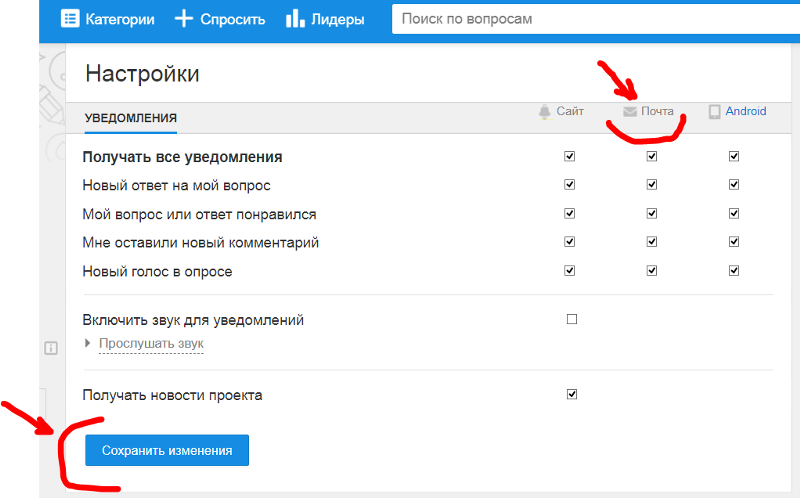
Вот так пользователю удастся, во-первых, узнать по какой причине у него перестали приходить уведомления, во-вторых, научится выключать и включать их. В-третьих, узнает как правильно и легко очистить Push уведомления. Главное в таких ситуациях не винить во всем свой компьютер или смарфтон.
Как удалить сообщение в ВКонтакте
Всегда существует вероятность, что ваша личная переписка попадется кому-то на глаза. Если вы не собираетесь делиться своими секретами, сообщения лучше удалить.
В интернете существует множество предложений скачать программу, с помощью которой вы якобы сможете удалить отправленное сообщение на страничке адресата. Не верьте хвалебным отзывам к таким программам и ничего не скачивайте. Удаление сообщений доступно только на своей странице. Отправленное послание уже ушло и удалить его можно, только взломав чужой аккаунт.
Как исправить ситуацию, если сообщение отправлено, а вы уже успели понять, что не следовало бы это писать. Скопируйте то, что отправили, и разошлите еще по паре сотен адресов. Есть надежда на то, что сообщение будет расценено как спам и удалено. Ну, и на всякий случай можно сказать, что ваш аккаунт взломали, и вы понятия не имеете — кто и что там от вас пишет.
Есть надежда на то, что сообщение будет расценено как спам и удалено. Ну, и на всякий случай можно сказать, что ваш аккаунт взломали, и вы понятия не имеете — кто и что там от вас пишет.
Удалить сообщения со своей страницы очень просто. Можно удалить весь диалог полностью или выбрать отдельные сообщения. Зайдите на свою страничку и откройте «Мои сообщения». При наведении курсора на какой-либо диалог он станет подсвечиваться голубоватым цветом, а в правом верхнем углу появится крестик. Подводите курсор к крестику, всплывает окошко «Удалить диалог». Нажимаете на крестик, всплывает предупреждение, что отменить это действие будет невозможно. Удаляете.
Если нужно удалить отдельные сообщения, наведите курсор на диалог, затем кликните по голубому фону. Откроются все сообщения. Отметьте те, которые предстоит удалить, затем нажмите на окошко сверху «Удалить». Восстановить удаленные сообщения невозможно.
Раньше в ВКонтакте была опция, с помощью которой можно было удалить все сообщения сразу. Теперь удалить все одновременно не получится. Вам необходимо просматривать каждый диалог или удалять его полностью, не открывая. Для этого требуется не так уж и много времени. Существуют программы, с помощью которых можно удалить все сообщения. Но за использование таких программ ваш аккаунт могут заблокировать.
Теперь удалить все одновременно не получится. Вам необходимо просматривать каждый диалог или удалять его полностью, не открывая. Для этого требуется не так уж и много времени. Существуют программы, с помощью которых можно удалить все сообщения. Но за использование таких программ ваш аккаунт могут заблокировать.
Прежде чем что-то написать, хорошенько подумайте. Не доверяйте интернету свои секреты. Обычный разговор намного проще и безопасней.
Удаляем заявки в друзья ВКонтакте
Нередко случается такое, что вы, найдя на просторах социальной сети ВКонтакте нравящегося вам человека, отправляете ему заявку в друзья, однако в ответ на ваше предложение дружбы, пользователь оставляет вас в подписчиках. В этом случае практически каждый хозяин персонального профиля чувствует дискомфорт, тесно переплетающийся с желанием удалить некогда отправленное приглашение дружбы.
Удаляем заявки в друзья
Если судить в целом, то весь процесс удаления входящих и исходящих заявок не требует от вас выполнения каких-то особо сложных действий. Все, что нужно – это следовать инструкции.
Все, что нужно – это следовать инструкции.
Представленные инструкции подойдут совершенно любому пользователю соц. сети ВКонтакте, вне зависимости от каких-либо факторов.
По своей сути действия, нацеленные на удаление входящих заявок в друзья, существенно отличаются от тех, что необходимо выполнить для очищения списка исходящих от вас приглашений. Таким образом, несмотря на использование одной и той же части функционала, рекомендации требуют к себе внимания по отдельности.
Удаляем входящие заявки
Избавление от входящих заявок в друзья – это процесс который уже был ранее нами рассмотрен в специальной статье об удалении подписчиков. То есть, если вам требуется очистить список входящих приглашений дружбы от пользователей сайта VK.com, рекомендуется прочитать эту статью.
Подробнее: Как удалить подписчиков ВКонтакте
Рассматривая действия по удалению входящих заявок вкратце, обратите внимание, что лучше всего удалять подписчиков непосредственно временным занесением их в черный список с последующим снятием блокировки.
Подробнее: Как добавлять людей в черный список ВКонтакте
Если вас не устраивает этот метод, вы можете воспользоваться другими, прочитав упомянутую выше статью по соответствующей теме.
- С помощью главного меню, расположенного в левой части экрана, переключитесь к разделу «Моя Страница».
Под основной информацией вашего персонального профиля найдите панель со статистикой аккаунта.
Среди представленных пунктов кликните по разделу «Подписчики».
Тут, в этом списке людей, вы можете найти любого пользователя, который когда-либо отправлял вам приглашение дружбы. Чтобы удалить человека, наведите курсор мыши на его фотографию, и кликните по значку крестика в верхнем правом углу со всплывающей подсказкой «Заблокировать».
В раскрывшемся окне «Добавление в черный список» нажмите кнопку «Продолжить», чтобы подтвердить блокировку и, соответственно, удаление пользовательской входящей заявки в друзья.
Чтобы принудительно отозвать чужую заявку, с момента занесения пользователя в черный список должно пройти более 10 минут. В противном случае приглашение никуда не денется.
В противном случае приглашение никуда не денется.
На этом процесс избавления от входящих заявок можно считать законченным.
Удаляем исходящие заявки
Когда вам необходимо избавиться от некогда отправленных заявок, процесс их удаления существенно упрощается, если сравнивать с действиями из первой половины инструкции. Связано это непосредственно с тем фактом, что в интерфейсе ВК есть соответствующая кнопка, нажав на которую вы отпишитесь от пользователя, отклонившего ваше приглашение дружбы.
Заметьте, что в данном случае, если вам попался пользователь, который не любит собирать других людей в своем списке подписчиков, то вы возможно сами окажетесь в ЧС этого человека на некоторый период времени.
Так или иначе, проблема удаления исходящих заявок всегда была и будет актуальной, особенно среди достаточно общительных и не менее популярных пользователей данной социальной сети.
- Находясь на сайте ВК, через главное меню в левой части окна перейдите к разделу «Друзья».

В правой части открывшейся страницы найдите навигационное меню и переключитесь через него на вкладку «Заявки в друзья».
Здесь вам необходимо переключиться на вкладку «Исходящие», расположенную в самом верху страницы.
В представленном списке найдите пользователя, заявку для которого вам требуется отозвать, и нажмите кнопку «Отписаться», но не «Отменить заявку».
Подпись нужной кнопки меняется в зависимости от одного единственного фактора – принял человек ваше приглашение, оставив вас в подписчиках, или же все еще не решил, что с вами делать.
После нажатия клавиши «Отписаться», вы увидите соответствующее уведомление.
Подобная подпись, как, собственно, и сам человек, исчезнет из этого раздела соц. сети сразу после обновления данной страницы.
Обратите внимание, что в случае повторной отправке приглашения дружбы удаленному из этого списка человеку, он не получит уведомление. При этом, вы все же окажетесь в его списке подписчиков и можете оказаться в друзьях по желанию хозяина профиля.
Если вы удалили какого-то пользователя из подписчиков путем занесения в черный список с последующим вынесением, или же точно так же поступили с вами, при повторной заявке уведомление будет отправлено в соответствии со стандартной системой оповещений ВКонтакте. В этом, собственно, состоит одно из главных отличий процессов удаления приглашений к дружбе.
Желаем всего наилучшего!
Мы рады, что смогли помочь Вам в решении проблемы.
Практически на каждое событие внутри социальной сети существует оповещение. Это позволяет оставаться в курсе событий и отслеживать реакцию других пользователей на опубликованный материал, оставленный комментарий или проведенную трансляцию. При наличии большой аудитории подобные оповещения могут изрядно надоедать, захламляя собой действительно важные сообщения. В статье разберемся, как отключить уведомления в ВК.
Отключение уведомлений на почту и внутри ВК
За получение оповещений на e-mail и через страницу ВКонтакте отвечает соответствующий раздел настроек профиля. Чтобы изменить эти параметры необходимо:
Чтобы изменить эти параметры необходимо:
- Кликнуть по круглой аватарке и выбрать пункт «Настройки».
- Перейти в раздел «Оповещения» (находится под настройками безопасности и приватности).
- Отрегулировать параметры:
- Первый блок под названием «Оповещения на сайте» настраивает вид уведомлений, которые поступают непосредственно в профиль ВК. Здесь можно включить или выключить мгновенные оповещения, звуковое сопровождение и показ текста.
- Дальше идет целый ряд различный событий, происходящих в социальной сети. Напротив каждого имеется возможность выбрать один из трех вариантов поступления оповещений: «все», «только важные», «отключены».
- Последний блок отображает e-mail, на который поступает сводка о произошедших событиях и задает периодичность их поступления. Чтобы отключить уведомления приходящие на почту следует выбрать вариант «Никогда». Также доступно мгновенное оповещение или раз в день.
Переведя все переключатели в режим «Выключено» или «Никогда», получится полностью избавиться от уведомлений ВКонтакте.
Отключение уведомлений на телефон
Ранее в социальной сети существовала возможность получать уведомления в виде смс на мобильный номер. В настоящее время эта опция удалена. Все дело в том, что сейчас на смартфонах можно установить официальное приложение ВКонтакте и получать оповещения через него. Это удобнее и позволяет сразу ознакомиться с событием, на которое пришло уведомление.
Чтобы отключить оповещения, приходящие через приложение необходимо:
- Тапнуть по трем горизонтальным полоскам.
- Откроется меню, где нужно нажать на иконку шестеренки.
- Нажать на большую кнопку «Настроить уведомления».
- Отключить функцию, переместив ползунок влево.
Готово. Теперь на телефон не будут поступать оповещения о событиях внутри социальной сети.
Справка. Отключить опцию также получится через настройки смартфона. Следует посетить раздел «Уведомления», отыскать приложение провести соответствующую настройку.
При этом можно как полностью отключить все сигналы, так и деактивировать отдельные элементы – звук, вибрацию, светодиодный индикатор, метку на значке.
Отключить уведомления в ВК достаточно просто. Для этого необходимо следовать представленным в статье инструкциям. Оповещения на почту отключаются через интерфейс полной версии сайта, а мобильные – через общие параметры телефона или самого приложения.
Как отключить уведомления вконтакте. Отключение звуковых уведомлений вконтакте Как убрать звук в вк из сообщений
Социальная сеть ВКонтакте позволяет миллионам людей со всего мира общаться и взаимодействовать друг с другом. Однако иногда общение может надоесть или отвлечь от важных дел. В случае неадекватности достаточно занести их в черный список, но что делать, если вам нужно отдалиться от своего друга (особенно, если он из тех, кто любит посылать чуть ли не по одному слову вместо подробных и продуманных сообщений)?
В этой статье вы узнаете, как отключить звуковые уведомления для сообщений, которые приходят к вам в ВКонтакте, и стать чуть менее зависимым от интернет-общения.
Отключить звук сообщений ВКонтакте на компьютере можно несколькими способами. Если вы хотите убрать звук у конкретного пользователя, зайдите в «сообщения», найдите диалог с ним, зайдите в него, подведите курсор к трем точкам вверху и нажмите на кнопку «отключить уведомления»:
Однако это приведет только к отключению звука только одного пользователя. В том случае, если вы хотите убрать уведомления вообще у всех, то есть два способа сделать это. Либо зайти в настройки страницы (они в контекстном меню под аватаркой справа вверху) в раздел «уведомления» и снять соответствующую галочку:
Или зайти в диалоги и нажать на кнопку «отключить звуковые уведомления»:
Однако обратите внимание, что в этом случае будут отключены звуковые уведомления обо всех событиях на сайте, а не только о сообщениях. Чтобы вернуть их, снова нажмите на эту кнопку или зайдите в настройки и поставьте галочку здесь:
Все это касалось компьютера, но как отключить звук сообщений вконтакте на телефоне? Пока сделать это на специальной мобильной версии m. vk.com, к сожалению, не представляется возможным. Сделать это можно только в официальных мобильных приложениях для операционных систем Android, iOS и Windows phone. Все зависит от вашего смартфона, однако, как и прежде, все сводится к нескольким галочкам в настройках.
vk.com, к сожалению, не представляется возможным. Сделать это можно только в официальных мобильных приложениях для операционных систем Android, iOS и Windows phone. Все зависит от вашего смартфона, однако, как и прежде, все сводится к нескольким галочкам в настройках.
Как отключить звук ВКонтакте в разговоре?
Этот вопрос должен быть особенно актуальным, потому что на конференциях много и часто пишут, и не все эти сообщения адресованы конкретно вам. Сделать это тоже просто: для этого зайдите в нужную беседу и отключите уведомления так же, как они отключаются у человека.
Вот и все. Теперь, когда вы освоили эти простые настройки, ни один настойчивый собеседник не сможет вам надоесть и отвлечь от важных дел.
На новом смартфоне меня стали раздражать звуковые уведомления: СМС, почта, появился доступный Wi-Fi. Способствуют уведомления от различных приложений. Вы можете отключить звук, но тогда все уведомления будут отключены. А мне нужно приход смс. Наконец, после двадцатиминутного блуждания по настройкам, я сдался и вышел в интернет. Ответ оказался очень простым.
Наконец, после двадцатиминутного блуждания по настройкам, я сдался и вышел в интернет. Ответ оказался очень простым.
В Android 5 (до этого у меня был аппарат с Android 4.4) переработана система уведомлений. Открывается через звуковые кнопки. Вы увидите три режима: «Не беспокоить», «Важно» и «Все». По умолчанию включен последний (стандартный) режим, поэтому вы получаете все уведомления.
Если вы включите режим «Важно», вы будете получать уведомления только от выбранных вами служб и приложений. У меня включены только звонки и смс. Вы можете установить время работы этого режима (неопределенно, выбрать количество часов, установить дни, время начала и окончания).
Для управления уведомлениями конкретных приложений необходимо зайти в меню «Звуки и уведомления > Уведомления > Уведомления приложений» . Вы можете включить блокировку уведомлений, включить их в список важных или активировать режим «Конфиденциально» (конфиденциальные данные не будут отображаться в уведомлениях на экране блокировки смартфона).
Разработчики социальной сети ВКонтакте позаботились о том, чтобы пользователи получали уведомления о любых изменениях, происходящих в их аккаунте. В связи с этим вы можете услышать характерный звук, когда нам приходят сообщения, или кому-то нравятся наши записи или фотографии. На почту приходят письма, если кто-то хочет добавить нас в друзья или у кого-то день рождения.
Кому-то это нравится, а кого-то это может раздражать. В связи с этим я решил написать эту статью, чтобы вы узнали, как отключить некоторые оповещения и не слушать ночью звуки, доносящиеся из вашего телефона или ноутбука.
Как отключить уведомления ВКонтакте в полной версии
Заходим на нашу страницу. Нажмите Верхнее меню в правом углу и из выпадающего списка выберите пункт «Настройки»:
В правой части появляется новое меню, в котором нам нужно нажать на пункт «Уведомления»:
Здесь открывается окно настроек. Давайте посмотрим на первый раздел. Это оповещения сайта.
Это оповещения сайта.
Здесь у вас есть типы. Если мы хотим просто отключить звук уведомлений, то убираем птичку возле пункта «Включить звуковые оповещения». Если вы хотите совсем все выключить, то, конечно же, убираем всех птичек.
Существуют также «типы событий». Если вы, например, не хотите, чтобы вас беспокоили звуки, которые произносятся после того, как кто-то лайкнет вашу очередную фотографию, то просто уберите птичку рядом с пунктом отметки «Нравится».
Теперь спускаемся ниже и переходим в раздел «Оповещения по электронной почте». Он может нам понадобиться, если мы хотим, чтобы сообщения об определенных действиях не приходили на почту.
Если мы хотим отключить какой-либо предмет, то убираем птичку перед ним.
Если вы хотите вообще отключить эту функцию по почте, то напротив пункта «Частота оповещений» выберите «Никогда не уведомлять»:
Отключаем уведомления в мобильном приложении на планшете или телефоне
Запускаем приложение и в левом меню нажимаем на иконку «Шестеренка», что у нас означает «Настройки»
На следующем этапе в настройках нажмите на раздел «Уведомления»:
Загружены все типы уведомлений. Для того, чтобы отключить некоторые из них, достаточно переместить ползунок влево. Если, например, вас раздражают уведомления о сообщениях в беседе, то нажмите на пункт «Сообщения в беседах»:
Для того, чтобы отключить некоторые из них, достаточно переместить ползунок влево. Если, например, вас раздражают уведомления о сообщениях в беседе, то нажмите на пункт «Сообщения в беседах»:
Перемещаем ползунок влево напротив уведомлений, и нам больше не будут приходить уведомления о новых сообщениях в беседах.
Кстати, если вы не умеете создавать беседы Вконтакте, то можете пройти по ссылке и почитать.
Сегодня мы расскажем, как отключить уведомления в беседах, в которых участвует много пользователей социальной сети. Эта информация будет полезна для тех, кто любит общаться в чатах с большим количеством участников, но устал от постоянных уведомлений о новых сообщениях. А также сегодня вы узнаете, как удалить уведомления и новые сообщения в целом.
Если в чате участвует большое количество людей, а вы находитесь в Контакте, но не хотите принимать участие в беседе в данный момент, так как заняты другими делами, то вы умеете раздражать или раздражать звуковые оповещения для новых сообщений можно. Сегодня вы узнаете, как отключить уведомления. .
Сегодня вы узнаете, как отключить уведомления. .
Отключить уведомления в беседах
Итак, теперь в Контакте можно отключить всплывающие визуальные и звуковые оповещения в чатах, где сидит большое количество пользователей сети. Чтобы убрать уведомления, нужно нажать на кнопку «Действия» в диалоге. В меню вы увидите опцию «Отключить уведомления». Наведите указатель мыши на этот элемент и щелкните по нему левой кнопкой мыши. Вы можете видеть новые сообщения в самом чате. Сегодня вы узнаете не только как убрать уведомления , , но и как их снова включить.Чат, в котором вы удалили уведомления о новых сообщениях, будет помечен значком перечеркнутого динамика. Вы можете увидеть этот значок при прокрутке списка всех диалогов, а также, если вы войдете в этот чат, вы увидите значок рядом с названием беседы. Как видите, это даже проще, чем .
Включить уведомления в беседах
Чтобы снова включить звуковые уведомления в Контакте о том, что в чат пришло новое сообщение, необходимо снова зайти в раздел «Действия», который находится в правом верхнем углу и выбрать кнопку « Включить уведомления». Но диалоги улучшились не только в этом, но и в отображении поиска при выборе собеседника. Размер миниатюр аватаров пользователей также изменился, диалоги теперь отображаются с помощью специальной иконки.
Но диалоги улучшились не только в этом, но и в отображении поиска при выборе собеседника. Размер миниатюр аватаров пользователей также изменился, диалоги теперь отображаются с помощью специальной иконки.Как отключить уведомления для всех сообщений
А сейчас мы расскажем вам, что делать, если вы хотите полностью отключить уведомления о новых сообщениях. Чтобы вам не надоело навязчивое звучание сообщений или текстовое уведомление, вам необходимо зайти в «Мои настройки» и выбрать раздел «Уведомления». В этом разделе вы увидите: «Моментальные оповещения на сайте». Чуть ниже расположены пункты: «Показать текст сообщения» и «Включить звуковые оповещения». Вы увидите флажки рядом с элементами. Снимите флажок рядом с интересующим вас пунктом. Если вы полностью отключите звуковые уведомления, вы больше не услышите, когда получите новое сообщение. Если снять галочку напротив пункта: «Показывать текст сообщений», новые сообщения больше не будут отображаться в левом нижнем углу. Установите флажки рядом с этими двумя пунктами или одним из них.
Здесь же можно настроить оповещение о других событиях. Если нажать на ссылку «Уведомлять обо всех событиях», перед вами откроется выпадающее окно, в котором вы можете полностью отключить уведомления в Контакте или частично. Вы можете настроить оповещения для вещей, которые вас интересуют, таких как сообщения, запросы на добавление в друзья, ответы на комментарии, отметки «Нравится» и многое другое. Это сделает использование ВКонтакте еще более удобным.
Социальная сеть ВКонтакте имеет внутреннюю систему уведомлений, включающую звуковые оповещения, например, при получении личных сообщений. При необходимости это можно отключить через стандартные настройки сайта или мобильного приложения. Далее в рамках инструкции мы достаточно подробно рассмотрим оба варианта.
В десктопной версии сайта ВКонтакте есть только два способа реализации задачи: как с использованием стандартных параметров, так и через настройки интернет-браузера. Каждый из этих методов имеет ряд ограничений в плане применения, а потому может быть полезен только в определенных ситуациях.
Метод 1: Параметры веб-сайта
Официальный сайт рассматриваемой социальной сети, как известно, предоставляет наиболее полный набор функций и возможностей, в том числе связанных с уведомлениями. Чтобы отключить звук в этой версии, вам нужно будет посетить один из разделов.
Вариант 1: Настройки сообщения
Вариант 2: Параметры сайта
Независимо от используемого раздела оповещения будут отключены точно так же, блокируя весь системный звук, но не влияя на воспроизведение мультимедиа. Однако обратите внимание, что настройки распространяются только на личные сообщения, а любые другие уведомления по умолчанию не имеют звука.
В качестве дополнительного решения к предыдущему способу можно использовать индивидуальные настройки любого диалога в личных сообщениях для отключения звука. Преимущество этого способа в том, что не нужно избавляться от всех уведомлений, которые часто необходимы для своевременного прочтения почты.
Как видите, способ отлично подходит для отключения звука в самых активных диалогах вроде разговоров, позволяя избавиться от лишних раздражителей. Однако если корреспонденции много, то лучше использовать первый способ, так как при необходимости отменить действия можно только в индивидуальном порядке.
Способ 3: настройки браузера
В любом интернет-браузере предусмотрены собственные настройки, позволяющие отключать определенные элементы сайта, в том числе звук. ВКонтакте не является исключением, а потому вы можете деактивировать уведомления, просто заблокировав воспроизведение любого звука на сайте социальной сети. Примечание. Шаги могут различаться в зависимости от разных браузеров, но мы рассмотрим только файлы .
Самый быстрый и простой способ выключить звук только на одной вкладке с сайтом, в данном случае ВК, это нажать на эту вкладку правой кнопкой мыши и выбрать «Отключить звук сайта» (актуально для Chrome, для других браузеров имя параметра будет немного отличаться).
Запрет на воспроизведение звуков распространяется только на конкретную вкладку и действует до ее закрытия. Эта функция поддерживается не всеми веб-браузерами и отключает ЛЮБОЙ звук, воспроизводимый внутри вкладки, поэтому будьте осторожны при просмотре видео или прослушивании аудио.
Такой подход, как видите, отключает все звуки в социальной сети, а не только оповещения. Поэтому использовать метод стоит только в редких случаях, например, если изменение настроек сайта по каким-то причинам не принесло ожидаемых результатов.
Отключение звуковых уведомлений ВК на телефоне
С мобильного телефона деактивировать можно так же двумя основными и одним дополнительным способами. Однако отличия в процессе могут зависеть от используемой операционной системы, фирменной оболочки и даже от версии официального клиента.
Метод 1: Параметры приложения
Звуковые уведомления о любых событиях в приложении ВК можно отключить через опции в отдельном разделе. Этот метод является основным, так как он применяется только к оповещениям, оставляя нетронутыми любые другие звуки.
Этот метод является основным, так как он применяется только к оповещениям, оставляя нетронутыми любые другие звуки.
После внесения всех изменений достаточно будет нажать «ОК» и закрыть раздел настроек. К сожалению, проверить работоспособность можно только во время некоторых событий.
Способ 2: уведомления в диалоговом окне
Дополнительный метод деактивации оповещений ВК сводится к использованию меню отдельных диалогов, включая обычную переписку и беседы. Этого, как правило, будет достаточно, чтобы отключить все раздражители, так как звуковой сигнал сопровождается в основном личными сообщениями.
Как и в случае с полной версией, стоит использовать метод только для деактивации конкретных диалогов в небольшом количестве. Однако, в отличие от сайта, настройки приложения сохраняются в памяти устройства, а не в профиле пользователя, что позволяет отменить все изменения, просто очистив или переустановив ВК.
Способ 3: отключить уведомления
Настройки оповещений на мобильных устройствах вне зависимости от платформы, они значительно превосходят по разнообразию таковые на компьютере. Из-за этого через системные параметры вполне можно отключить все уведомления для ВК или ограничиться звуком.
Из-за этого через системные параметры вполне можно отключить все уведомления для ВК или ограничиться звуком.
В отличие от Android, который работает с разными фирменными оболочками, на iPhone вне зависимости от версии операционной системы настройки всегда расположены схожим образом. Поэтому, разобравшись со всеми возможными вариантами, завершаем данное руководство.
При использовании другой не менее популярной облегченной версии сайта ВКонтакте вы можете отключить звуковые уведомления только на мобильном телефоне, как и в официальном приложении. В целом процедура не должна вызывать вопросов ни на одной платформе при строгом соблюдении инструкции, а потому эта статья подходит к концу.
Решить проблемы с уведомлениями ВКонтакте на Android ▷ ➡️ IK4 ▷ ➡️
Социальные сети на платформе Android, в том числе ВКонтакте, позволяют использовать возможности ресурса через собственное приложение, поддерживающее различные виды функций, например, push-уведомления. Однако иногда уведомления могут не отображаться или делать это со значительной задержкой, что негативно сказывается на удобстве работы с программой. Каждая из этих ситуаций связана, в большей или меньшей степени, с рядом причин и обычно может быть исправлена редактированием настроек. В ходе этой статьи мы рассмотрим реальные варианты решения этой проблемы.
Однако иногда уведомления могут не отображаться или делать это со значительной задержкой, что негативно сказывается на удобстве работы с программой. Каждая из этих ситуаций связана, в большей или меньшей степени, с рядом причин и обычно может быть исправлена редактированием настроек. В ходе этой статьи мы рассмотрим реальные варианты решения этой проблемы.
Содержание
- 1 Уведомления ВК не доходят до Android
- 1.1 Способ 1: Распространенные проблемы
- 1.2 Способ 2: Настройки уведомлений
- 1.3 Способ 3: Обновить версию ВК
4 1 Способ: Переустановить приложение - 1.5 Способ 5: Замена приложения
- 1.6 Способ 6: Системные настройки
- 1.7 Способ 7: Отключить отслеживание активности
- 1.8 Способ 8: Сторонние приложения
- 2.0.1 Помогла ли вам эта статья?
Не доходят уведомления ВК Android
Всего можно выделить более десятка различных причин проблемы, но мы постараемся объединить несколько вариантов одного и того же решения. На каждый раздел стоит обратить внимание, так как иногда необходимо деактивировать и повторно активировать функцию уведомлений, чтобы устройство или приложение ВКонтакте работали корректно.
На каждый раздел стоит обратить внимание, так как иногда необходимо деактивировать и повторно активировать функцию уведомлений, чтобы устройство или приложение ВКонтакте работали корректно.
Способ 1: Распространенные проблемы
Распространенной причиной отсутствия оповещений от официального клиента ВКонтакте, пока все сопутствующие функции работают исправно, является плохое интернет-соединение. Отсутствие стабильности влияет на способность своевременно получать постоянно обновляемую информацию. Чтобы избавиться от бага, вы можете улучшить качество интернета, например, используя Wi-Fi вместо мобильной связи, или с помощью специального программного обеспечения, которое более подробно описано в одной из наших статей по следующим ссылкам .
Подробнее:
Правильно настроить интернет на Android
На телефоне не работает мобильная сеть
Как улучшить интернет соединение на Android
Очень редко, но все же случаются события, связанные с неисправностью серверов социальной сети ВКонтакте, из-за чего пропадает возможность получать уведомления у большинства пользователей. Проверить работоспособность можно с помощью специального онлайн-сервиса, ознакомившись со статистикой и комментариями, либо выполнив все действия, описанные в этой статье.
Проверить работоспособность можно с помощью специального онлайн-сервиса, ознакомившись со статистикой и комментариями, либо выполнив все действия, описанные в этой статье.
Перейти на онлайн-сервис Downdetector
Последнее, о чем стоит упомянуть, это возможная неисправность Android-устройства в целом, выражающаяся в значительном падении производительности или нестабильной работе операционной системы. В этих случаях необходимо более детально рассмотреть ситуацию, так как уведомления могут пропадать не только из ВКонтакте.
Подробнее:
Что делать, если ваш Android-телефон тормозит
Устранение проблем с производительностью планшета
Способ 2: Настройки уведомлений
В первую очередь необходимо устранить все возможные проблемы, связанные с работой клиента ВКонтакте, начиная с настройки внутренних уведомлений. Описанные действия позволят активировать уведомления как для социальной сети в целом, так и для некоторых отдельных функций.
- Запустите ВК и с помощью вкладок внизу экрана перейдите в главное меню.
 Нажмите на значок шестеренки в правом верхнем углу и выберите «Уведомления». .
Нажмите на значок шестеренки в правом верхнем углу и выберите «Уведомления». . - Теперь нажмите на строку. «Личные сообщения». и после открытия страницы измените положение ползунка «Push-уведомления». .
К сожалению, здесь нет универсального переключателя, поэтому оповещения для каждой функции придется запускать отдельно.
Иногда придется перезапускать приложение, но оповещения так или иначе должны работать корректно. Если это не так, проверьте решения ниже.
Способ 3: Обновление версии ВК
Для корректной работы ВКонтакте необходимо своевременно получать обновления из официального источника, иначе из-за внутренних изменений приложение не сможет подключаться к серверам. Обновление почти всегда происходит автоматически, но его можно сделать и вручную. Процедура не отличается практически от любого другого приложения.
Читайте также: Как обновить приложение Android
Вариант 1: Game Market
Проще всего обновить ВК через официальный магазин Google, зайдя на страницу и нажав «Обновить».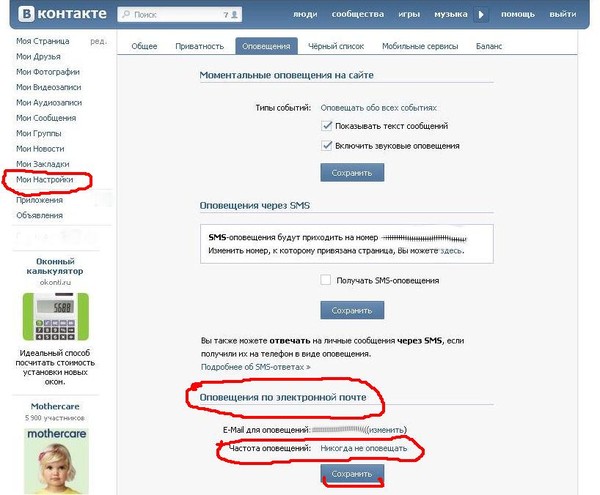 в верхней части окна. Установка новой версии будет произведена автоматически, с сохранением активной сессии и личных данных.
в верхней части окна. Установка новой версии будет произведена автоматически, с сохранением активной сессии и личных данных.
Страница ВКонтакте в Google Play Market
Вариант 2: APK-файл
- Если по какой-то причине нет возможности обновить приложение через Play Market, можно воспользоваться установочным файлом APK, предварительно активировав «Неизвестные источники». в «Настройки». Android-устройство . Мы рассмотрели эту тему отдельно в следующей ссылке.
Подробнее: Как установить APK-файл на Android
- После подготовки смартфона и ознакомления с процессом установки программного обеспечения откройте любой браузер, найдите и скачайте APK-файл ВКонтакте через браузер. Выберите надежный сайт для установки из сторонних источников.
- Теперь откройте папку со всеми загрузками, нажмите на APK-файл ВКонтакте и подтвердите установку. Также желательно после окончания зайти на страницу Play Market, чтобы проверить версию.

Примечание: ВК для старых версий операционной системы обновляется значительно реже, чем для версии 5.1 и выше.
Описанных действий достаточно для обновления ВК и исправления отсутствующих уведомлений. При этом иногда причиной некорректной работы уведомлений может быть само обновление, что связано с последним пунктом первого способа. В этом случае попробуйте откатить приложение на предыдущую версию или дождитесь исправления ошибок в социальной сети.
Читайте также:
Как удалить обновление приложения на Android
Решение проблем с обновлениями в Play Market
Способ 4: Переустановите приложение
Если нет результата от вышеописанных действий, возможны проблемы с ПО именно на вашем устройстве. В такой ситуации вы можете удалить и переустановить ВКонтакте. Лучше всего совмещать этот метод с очисткой системы с помощью специальных программ.
- Откройте системный раздел «Настройки». и в подразделе «Устройство».
 коснитесь линии. «Приложения». . Внешний вид этой страницы отличается для разных версий операционной системы.
коснитесь линии. «Приложения». . Внешний вид этой страницы отличается для разных версий операционной системы. - При необходимости с помощью вкладки «Все». , найдите и выберите установленную версию ВК. Здесь нажмите кнопку «Удалить». и подтвердите действие через появившееся окно.
- Дождавшись завершения процедуры, стоит воспользоваться одним из специальных приложений для очистки операционной системы от мусора. Оптимальный вариант — CCleaner, позволяющий стереть ненужные файлы, оставшиеся после удаления клиента ВК.
Подробнее:
Как очистить телефон Android от мусора
Приложения для очистки операционной системы Android от мусора - После очистки откройте страницу ВКонтакте в Google Play Market и воспользуйтесь кнопкой «Установить». . Обязательно подтвердите доступ к информации об устройстве.
Лучшие приложения для секретных чатов
Этап установки займет некоторое время, после чего вы сможете запустить ВК с той же страницы магазина или через меню приложения.

Рассмотренные действия позволят переустановить ВКонтакте начисто, избавив таким образом от любых проблем с уведомлениями и другими функциями за счет очистки всех когда-либо сохраненных данных об активности. В качестве альтернативы этой инструкции вы также можете использовать второй раздел предыдущего метода, скачав и установив приложение в виде APK-файла.
Способ 5: Заменить приложение
Во многих аспектах официального мобильного клиента ВКонтакте можно заметить неудобные решения и просто ошибки, связанные не только с оповещениями, но и с вылетами. Чтобы избавиться от большинства сложностей, попробуйте установить одно из сторонних решений, выпущенных в качестве альтернативы. Однако самой популярной из этих программ является Kate Mobile.
Скачать Kate Mobile для Android
Это приложение также предлагает внутренние параметры уведомлений в «Настройки». . По умолчанию push-уведомления включены, но лучше проверить это самостоятельно.
Это решение нельзя назвать лучшим, ведь любой сторонний клиент может быть заблокирован в любой момент. Также отсутствуют некоторые оригинальные функции ВК и нет гарантии, что сам метод поможет исправить уведомления.
Способ 6: Системные настройки
С помощью настроек операционной системы Android можно управлять всевозможными уведомлениями, блокируя и, наоборот, активируя оповещения для отдельных приложений или для устройства в целом. Опции напрямую связаны друг с другом, так как при активации «Не беспокоить». Уведомления будут заблокированы независимо от личных настроек программы. Следует это учитывать и, для начала, попробовать отключить этот режим через шторку, если он активирован на устройстве.
Также читайте: Как отключить уведомления на Android
- Развертывание системного раздела «Настройки». и перейдите на «Звуки и уведомления». . Сразу здесь можно проверить, работает ли «Бесшумный режим». .

- Убедившись, что ограничений нет, внизу страницы найдите и коснитесь строки «Уведомления приложений». . Откроется список установленных приложений, поддерживающих систему уведомлений.
- После выбора ВКонтакте отобразятся индивидуальные настройки ПО. Отключить функцию «Блокировка». и включите «Важно». . Вы также можете нажать на значок шестеренки, чтобы мгновенно открыть внутренние настройки уведомлений ВКонтакте.
- Также вы можете включить уведомления на информационной странице приложения ВКонтакте. Для этого необходимо установить соответствующий флажок «Включить уведомления». .
Как видите, включить его не составит труда. Если это было проблемой, оповещения начнут появляться немедленно.
Способ 7: Отключить отслеживание активности
На некоторых устройствах с фирменной оболочкой, в основном MIUI, помимо отключения уведомлений через соответствующие настройки, их можно заблокировать с помощью «Контроль активности». . В зависимости от модели вашего смартфона настройки могут не существовать или иметь другое название, но они всегда находятся в настройках электропитания.
. В зависимости от модели вашего смартфона настройки могут не существовать или иметь другое название, но они всегда находятся в настройках электропитания.
- На странице «Настройки». в блоке «Система и устройство» тап на строку. «Мощность и производительность» . Далее необходимо найти подраздел «Контроль активности». и воспользуйтесь одноименной кнопкой.
- В появившемся списке установленных программ выберите ВКонтакте, чтобы перейти в настройки. Здесь вы должны нажать на первое представленное значение «Без ограничений». .
Обратите внимание, что это первый вариант выбора, так как в любой другой ситуации существует вероятность того, что система уведомлений не будет работать должным образом. Также по умолчанию все приложения имеют «Без ограничений». И поэтому на новом смартфоне этот способ не даст видимых результатов.
Способ 8: Сторонние приложения
Последний вариант решения проблемы с уведомлениями ВКонтакте — удалить другие программы, которые могут блокировать уведомления.

 Промотать эту страницу вниз, как, например, стену, нельзя. В среднем, здесь находится 10-12 последних новостей;
Промотать эту страницу вниз, как, например, стену, нельзя. В среднем, здесь находится 10-12 последних новостей;



 При этом можно как полностью отключить все сигналы, так и деактивировать отдельные элементы – звук, вибрацию, светодиодный индикатор, метку на значке.
При этом можно как полностью отключить все сигналы, так и деактивировать отдельные элементы – звук, вибрацию, светодиодный индикатор, метку на значке. Запрет на воспроизведение звуков распространяется только на конкретную вкладку и действует до ее закрытия. Эта функция поддерживается не всеми веб-браузерами и отключает ЛЮБОЙ звук, воспроизводимый внутри вкладки, поэтому будьте осторожны при просмотре видео или прослушивании аудио.
Запрет на воспроизведение звуков распространяется только на конкретную вкладку и действует до ее закрытия. Эта функция поддерживается не всеми веб-браузерами и отключает ЛЮБОЙ звук, воспроизводимый внутри вкладки, поэтому будьте осторожны при просмотре видео или прослушивании аудио. Нажмите на значок шестеренки в правом верхнем углу и выберите «Уведомления». .
Нажмите на значок шестеренки в правом верхнем углу и выберите «Уведомления». .
 коснитесь линии. «Приложения». . Внешний вид этой страницы отличается для разных версий операционной системы.
коснитесь линии. «Приложения». . Внешний вид этой страницы отличается для разных версий операционной системы.
